Bài viết này hướng dẫn các bạn cách tạo LineType mới có kèm theo text để thể hiện bản vẽ trực quan hơn.

Thông thường mặc định trong AutoCAD sẽ có các line type như center, continuous, hidden,… khá đơn điệu, việc sử dụng đường line có chữ sẽ làm bộ hồ sơ thêm đầy đủ, chi tiết thuận tiện và trực quan hơn. Sau đây chúng ta sẽ cùng đi vào chi tiết cách tạo linetype text bất kỳ một cách dễ dàng.
Hướng dẫn tạo Linetype Text theo ý muốn của người sử dụng:
Bước 1: Vẽ 1 đoạn thẳng và tạo 1 DTEXT (DT) với nội dung tùy ý. Sau đó chúng ta đặt text ở vị trí so với đường line sao cho phù hợp.
Bước 2: Nhập lệnh MKLTYPE và ấn phím cách (space) hoặc enter.
Bước 3: Hộp thoại “MKLTYPE - Select linetype file” xuất hiện, bạn cần chọn đường dẫn và đặt tên cho file linetype mới này.
Bước 4: Theo dõi khung nhắc lệnh của AutoCAD. Enter linetype Name: Điền tên cho linetype.
Bước 5: Enter linetype description: Mô tả cho linetype của bạn.
Bước 6: Specify starting point for line definition: Chỉ định điểm bắt đầu của line type.
Bước 7: Specify ending point for line definition: Chọn điểm kết thúc của line type.
Bước 8: Select objects: Chọn các đối tượng của linetype, thường sẽ là đường thẳng và text đã tạo ở bước 1, sau đó ấn phím cách (space) hoặc enter để kết thúc.
Bước 9: Chọn line type vừa tạo trong danh sách của AutoCAD và thao tác vẽ thử đường line để kiểm tra.
Clip minh họa thao tác:
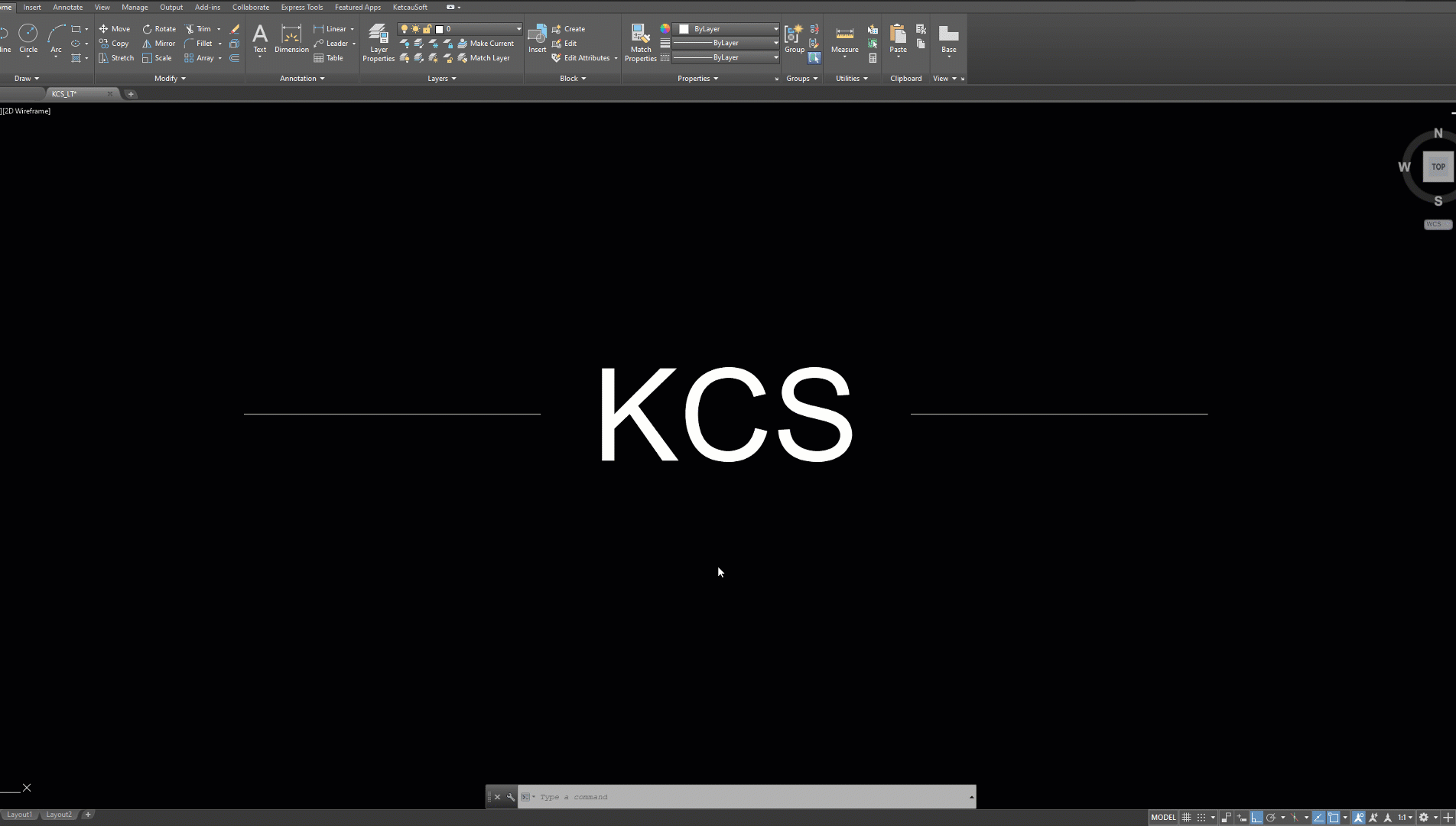
Trên đây là hướng dẫn cách tạo LineType Text bất kỳ. Chúc các bạn thao tác thành công!
Quan tâm Zalo KetcauSoft để theo dõi các bài viết và tài liệu mới
























































